华硕笔记本有着广泛的用户群体,虽然目前win10是如今笔记本电脑的主流系统,但是仍然有用户希望使用以前的系统。今天小编用华硕的2017新款笔记本Pro454UQ,教大家win10系统如何在线重装win8.1系统,有需要的朋友不妨参考一下吧。

工具:云骑士装机大师
注意事项:使用前请关闭杀毒软件、安全卫士和防火墙,不然可能会造成系统无法正常下载或者系统崩溃现象。
第一步、环境检测
点击下载云骑士装机大师软件(www.yunqishi.net),并正常打开, 点击软件首界面"系统新装"按钮。启动在线重装系统。如图所示:
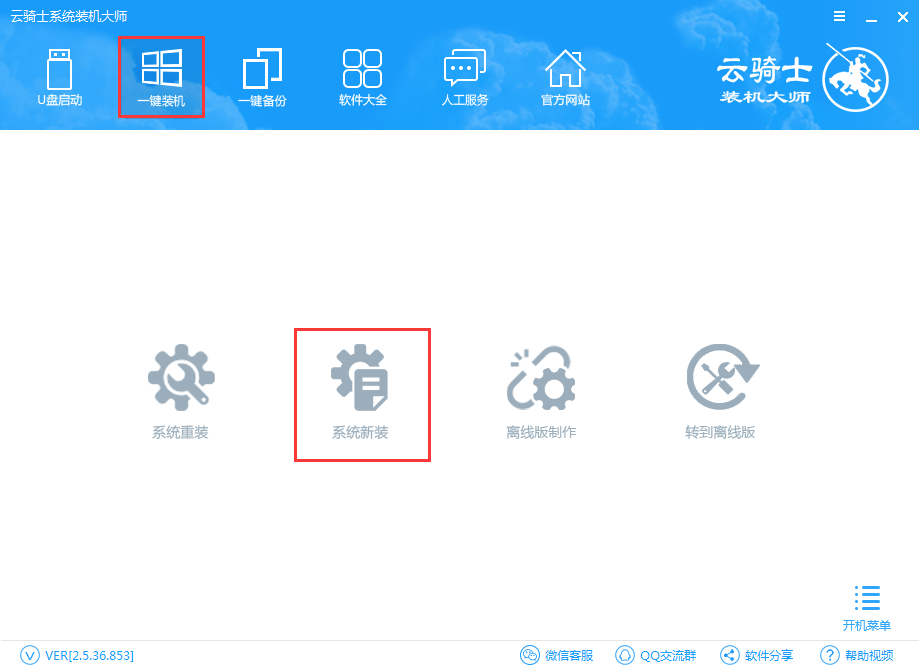
第二步、系统选择
进入软件"在线重装",工具自动为电脑进行检测。完成后点击"下一步"后, 选择云骑士提供的win8.1 64位绿色纯净版系统,如图所示:
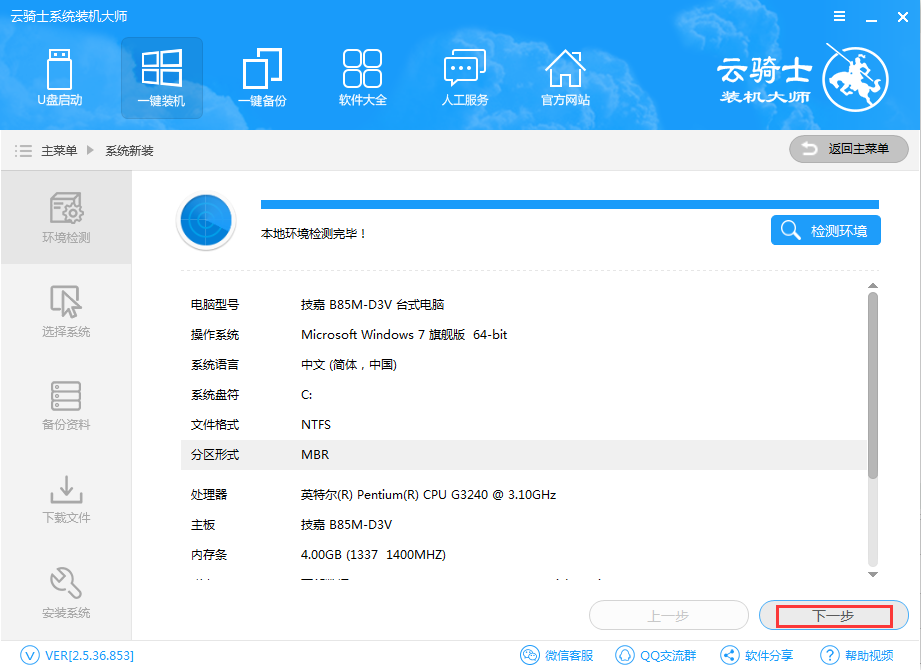
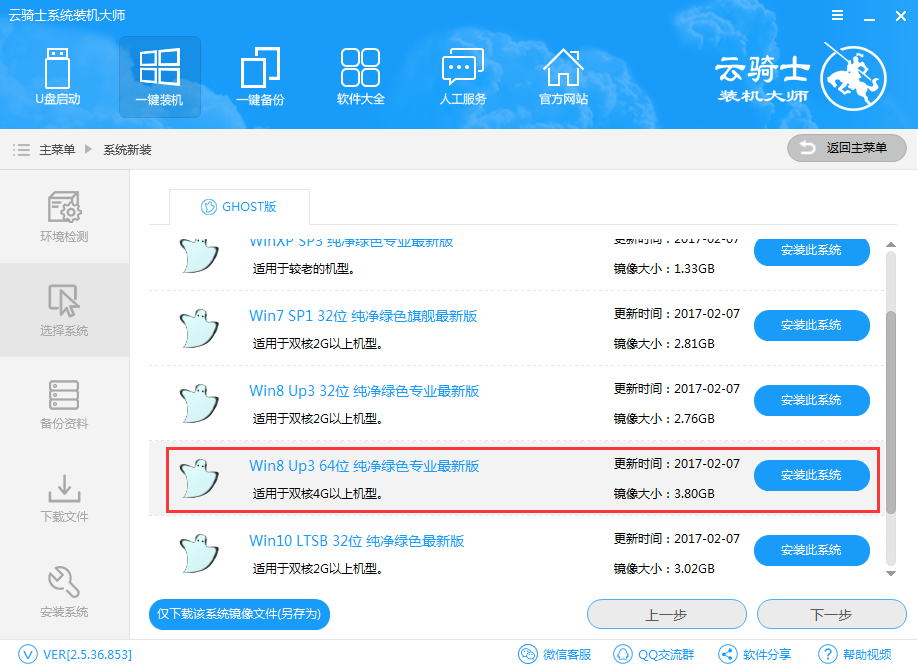
第三步、资料备份
进入"资料备份",云骑士将为你电脑进行备份。如图所示:
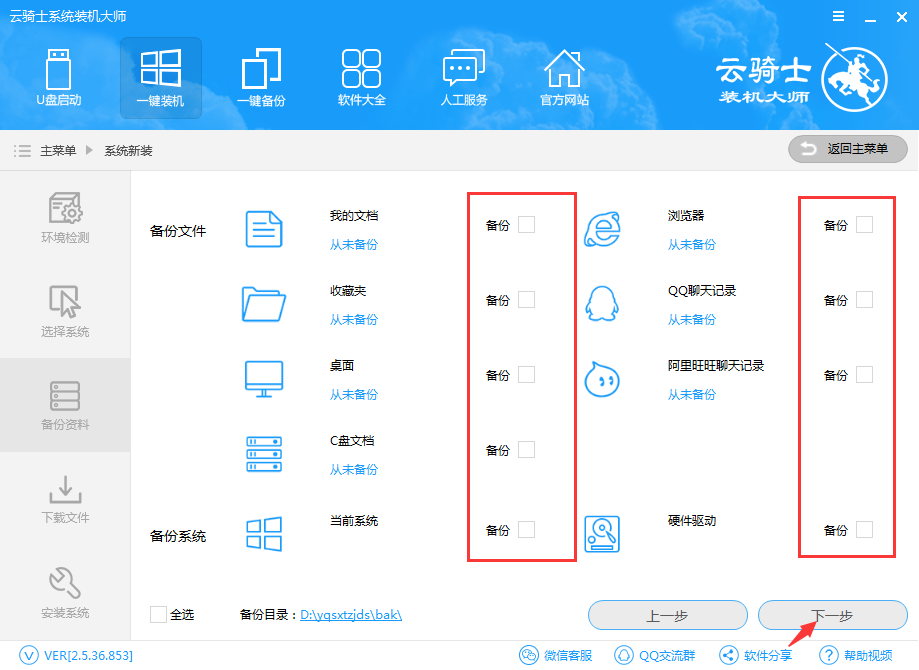
第四步、下载文件
进入系统下载,云骑士将全自动为用户提供全新系统下载。等待下载完成即可。
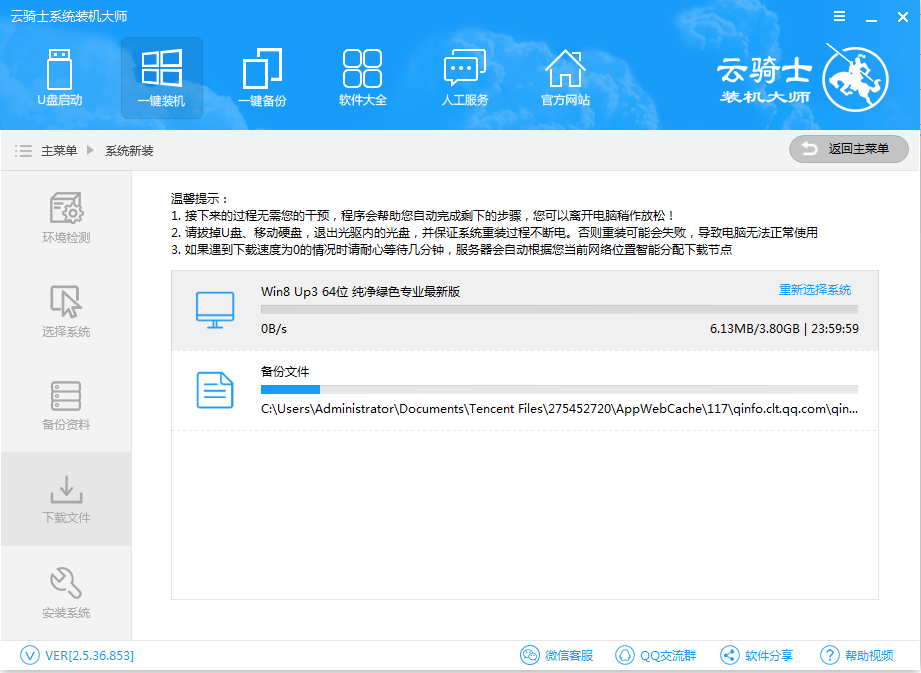
第五步、安装系统
系统下载完成后,电脑将自动重启。 云骑士重装将不需人工操作全自动安装完成。
以上便是小编整理的华硕Pro454UQ在线重装win8.1系统的方法,希望能帮到大家!
点击阅读全文